Imprimir 3D Colorido nas impressoras 3D K1 e K1 MAX Creality
As impressoras 3D de alta velocidade da Creality, a K1 e a K1 Max, são conhecidas por sua eficiência e qualidade. No entanto, muitos usuários têm dúvidas sobre como realizar impressões coloridas nesses modelos. Neste post, vamos explorar este processo detalhadamente.
Conteúdo
Entendendo o Processo de Troca de Filamento
Para começar, é essencial entender como trocar a cor do filamento na sua impressora 3D. Existem várias técnicas, mas focaremos na mais simples. Utilizaremos os fatiadores PrusaSlicer e OrcaSlicer para demonstrar o processo.
Usando o PrusaSlicer
No PrusaSlicer, a troca de cor do filamento é simples. Após fatiar seu objeto:
- Escolha a altura para a troca de cor.
- Clique no botão de adição (+) à direita da tela.
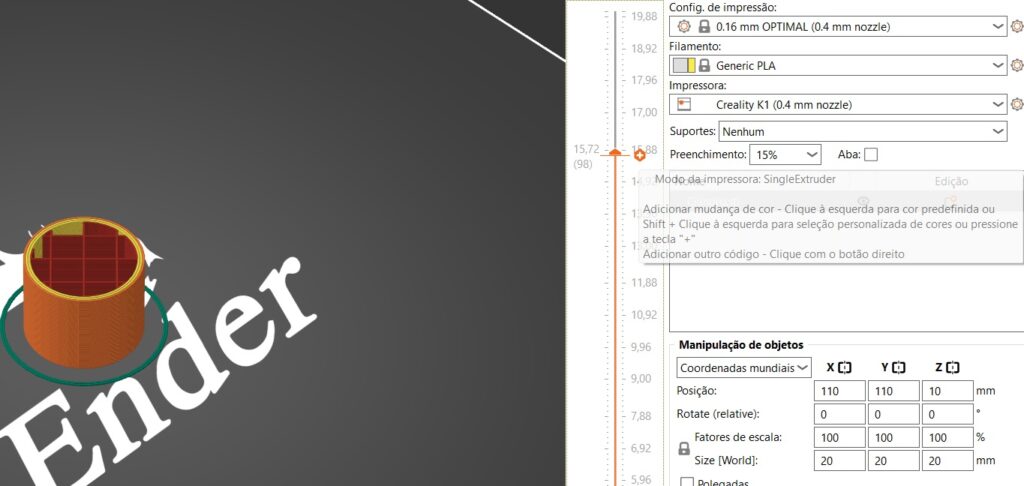
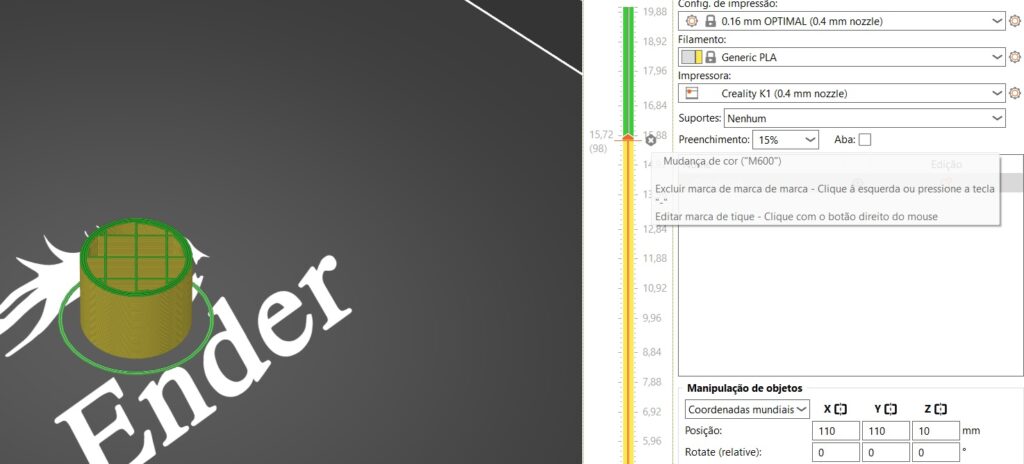
Importante: Nas configurações da impressora 3D, na aba ‘G-Code Customizado’, verifique a opção ‘G-Code de Troca de Cor’, que geralmente contém o comando M600. Este é o comando usado para impressora que não usam firmware Klipper. K1 e K1 Max usam o Klipper, você verá abaixo sobre como solucionar esta questão.
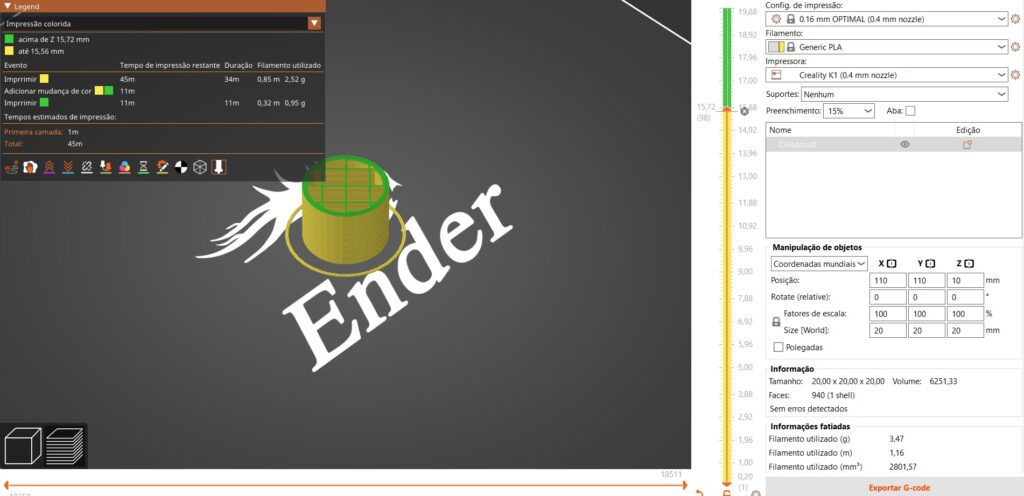
Usando o OrcaSlicer
O processo no OrcaSlicer é similar:
- Adicione o número de filamentos com os quais você vai trabalhar.
- Siga o mesmo processo do PrusaSlicer para a troca de filamento.
As configurações da impressora no OrcaSlicer também incluem a opção de troca de cor em ‘Machine G-Code’ e ‘Change Filament G-Code’.
O Desafio do Comando M600
O comando M600 é usado para pausar a impressão e trocar o filamento, mas as impressoras 3D da Creality não reconhecem esse comando. A solução? O firmware das impressoras K1 e K1 Max, conhecido como Clipper, utiliza um comando alternativo chamado ‘Pause’.
Implementando o Comando ‘Pause’
Substitua o comando M600 pelo ‘Pause’ nas configurações do fatiador:
- No PrusaSlicer, vá até ‘G-Code Customizado’ e substitua na opção ‘G-Code de Troca de Cor’.
- No OrcaSlicer, faça o mesmo em ‘Machine G-Code’ e ‘Change Filament G-Code’.
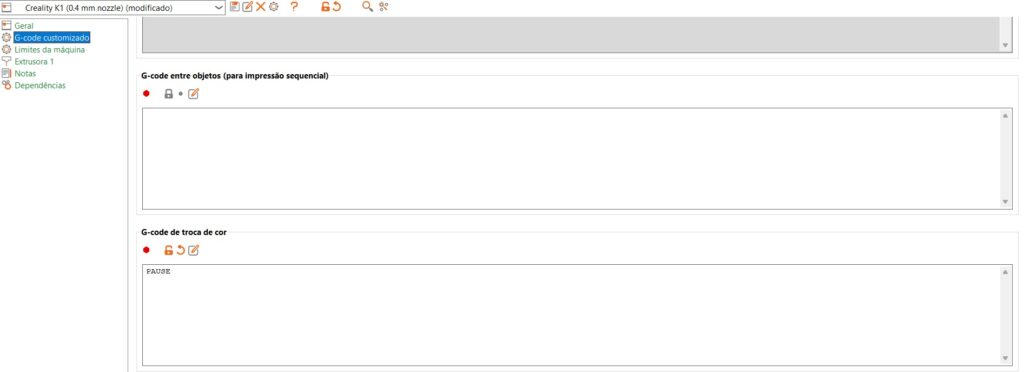
Testando na Prática
Para testar, vamos imprimir um cone usando dois filamentos da 3D Prime. Quando a impressora encontrar o comando de pausa:
- Acesse o menu LCD e selecione a opção de retração.
- Retire o filamento antigo e insira o novo até a entrada da extrusora.
- Utilize a opção de extrusão do menu LCD para puxar o novo filamento.
- Pressione o botão ‘Play’ para retomar a impressão com a nova cor.
Conclusão
Seguindo esses passos, você será capaz de imprimir objetos em múltiplas cores nas impressoras 3D K1 e K1 Max da Creality. Esperamos que este guia tenha sido útil.
Perguntas Frequentes
É possível realizar a troca de cor no fatiador Creality Print?
Sim, é possível fazer a troca de cor no Creality Print. O processo pode variar ligeiramente em comparação com outros fatiadores, mas a funcionalidade está disponível.
Como posso imprimir com cores na mesma camada na impressora K1?
A impressão na mesma camada pode ser um pouco mais complexa e depende do fatiador que você está usando. Pode ser necessário ajustar as configurações de altura da camada e pontos de pausa para troca de filamento.
Posso trocar o tipo de filamento durante a impressão, como de PLA para ABS?
Tecnicamente, é possível trocar de PLA para ABS ou vice-versa durante a impressão, mas isso pode ser complicado devido às diferentes temperaturas de impressão. Recomendamos cautela e testes prévios.

